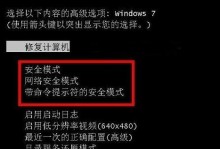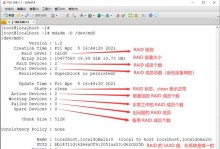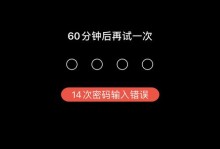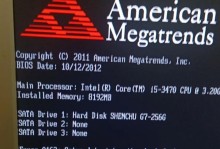在安装操作系统时,我们常常会遇到一些问题,比如光驱损坏或没有可用的光盘。这时,制作一个开机启动U盘将会是一个很好的选择。本教程将教你如何制作开机启动U盘,帮助你轻松安装操作系统。
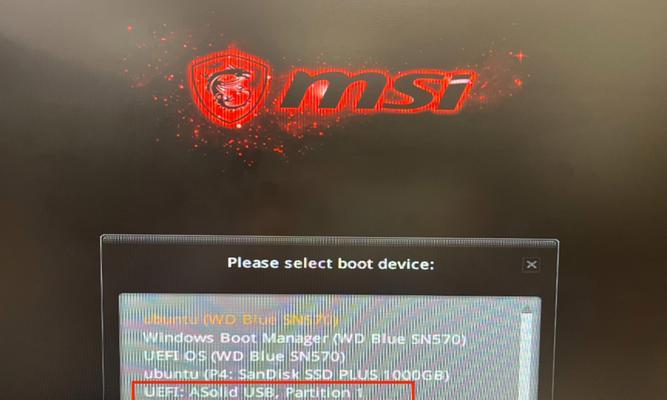
选择合适的U盘
选用适合的U盘是制作开机启动U盘的第一步。要求U盘容量大于等于4GB,并且没有重要的文件,因为制作过程中会格式化U盘。
下载系统镜像文件
在制作开机启动U盘之前,需要先下载你想要安装的操作系统的镜像文件。可以在官方网站或其他可靠的下载站点上找到并下载。

下载并安装制作工具
为了制作开机启动U盘,我们需要下载并安装一个专门的制作工具。在本教程中,我们将使用Rufus这个工具。
插入U盘并打开Rufus
将选好的U盘插入电脑的USB接口,并打开已安装好的Rufus工具。
选择U盘
在Rufus界面的“设备”下拉菜单中,选择刚刚插入的U盘。

选择镜像文件
在Rufus界面的“引导选项”中,点击“选择”按钮,选择之前下载的系统镜像文件。
设置分区方案
在Rufus界面的“分区方案”中,选择“MBR分区方案”,这是常见的分区方案。
选择文件系统
在Rufus界面的“文件系统”中,选择“NTFS”,这是较新的文件系统,适合大容量U盘。
设置卷标
在Rufus界面的“卷标”中,输入一个你喜欢的卷标名称,可以根据自己的需求进行命名。
开始制作
点击Rufus界面的“开始”按钮,开始制作开机启动U盘。在制作过程中,可能会有警告弹窗,根据需要选择相应的选项。
等待制作完成
制作过程可能需要一些时间,请耐心等待。期间不要断开U盘和电脑的连接。
制作完成
当Rufus显示制作完成的提示时,说明开机启动U盘已经制作成功。你可以安全地退出Rufus程序了。
重启电脑
将制作好的开机启动U盘插入需要安装系统的电脑的USB接口,然后重启电脑。
进入BIOS设置
在电脑重启过程中,按照屏幕上显示的提示,进入BIOS设置。通常是按下F2、F8、F10或Delete键。
选择U盘启动
在BIOS设置界面中,找到“Boot”或“启动”选项,并将U盘设为第一启动项。保存设置后,电脑将从U盘启动,并进入操作系统安装界面。
通过本教程,你可以轻松地制作一个开机启动U盘,并成功安装操作系统。制作开机启动U盘不仅方便,还可以应对一些特殊情况下无法使用光驱或光盘的问题。希望这个教程对你有所帮助,祝你顺利完成系统安装。